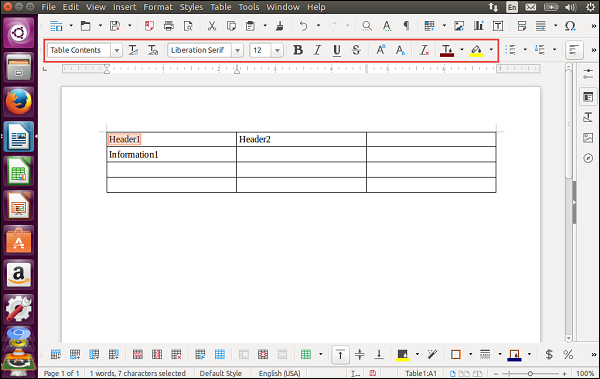Ubuntu-워드 라이터
Word Writer는 Ubuntu에 내장되어 있으며 소프트웨어 런처에서 사용할 수 있습니다.
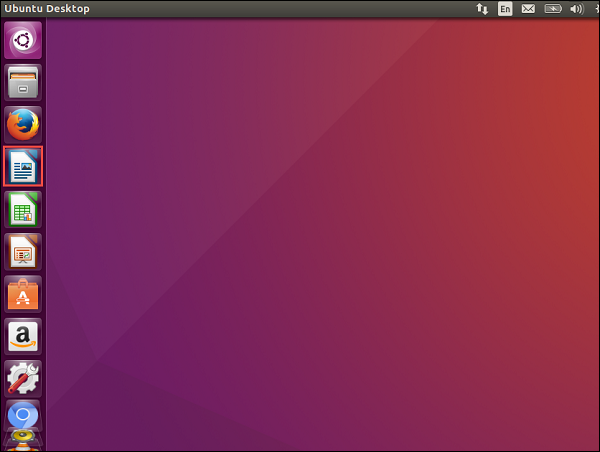
위의 스크린 샷에서 아이콘은 빨간색으로 둘러싸여 있습니다. 아이콘을 클릭하면 작성자가 시작됩니다.
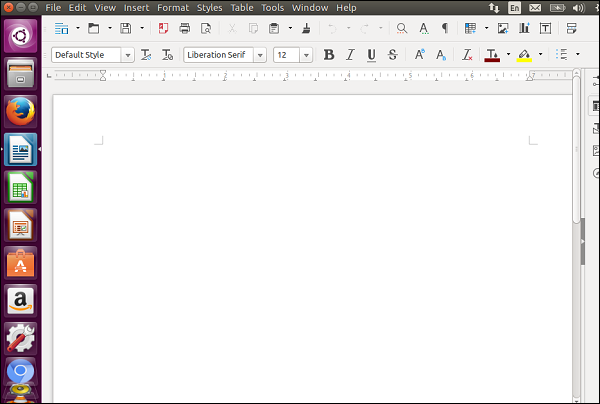
Microsoft Word에서 일반적으로하는 것처럼 Writer에서 입력을 시작할 수 있습니다.
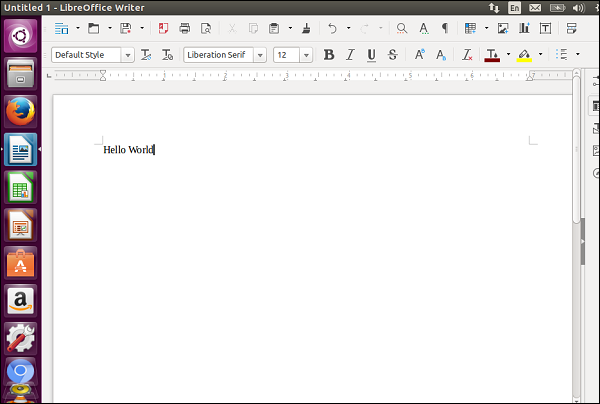
문서 저장
문서를 저장하려면 다음 스크린 샷과 같이 저장 메뉴 옵션을 클릭하십시오.
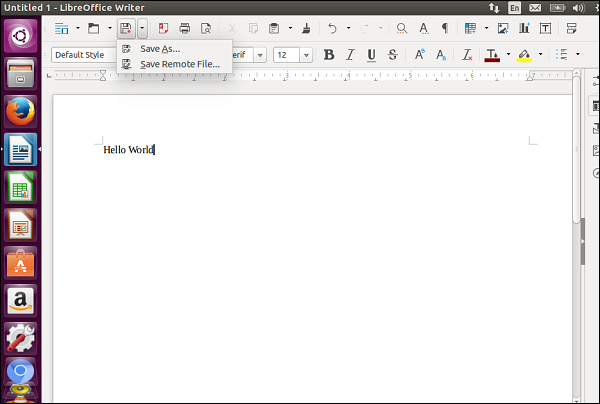
위치, 파일 이름을 지정한 다음 저장 버튼을 클릭합니다.
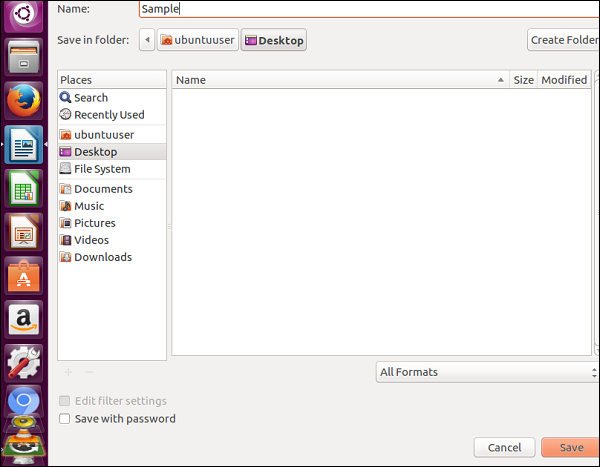
새 문서 생성
새 문서를 생성하려면 다음 스크린 샷에 표시된대로 새 메뉴 옵션을 선택합니다. 다양한 유형의 문서를 생성하는 옵션을 보여줍니다.

기존 문서 열기
기존 문서를 열려면 다음 스크린 샷과 같이 파일 메뉴 옵션에서 기존 문서 열기 옵션을 선택합니다. 옵션 아이콘은 빨간색으로 둘러싸여 있습니다.

메뉴 열기 옵션을 클릭하면 열어야하는 파일을 선택하는 옵션이있는 대화 상자가 표시됩니다. 원하는 파일을 클릭 한 다음 열기를 클릭합니다.

테이블 작업
다음 스크린 샷과 같이 테이블 삽입 옵션을 사용하여 테이블을 삽입 할 수 있습니다.

테이블이 추가되면 Microsoft Word 에서처럼 테이블에서 작업 할 수 있습니다.
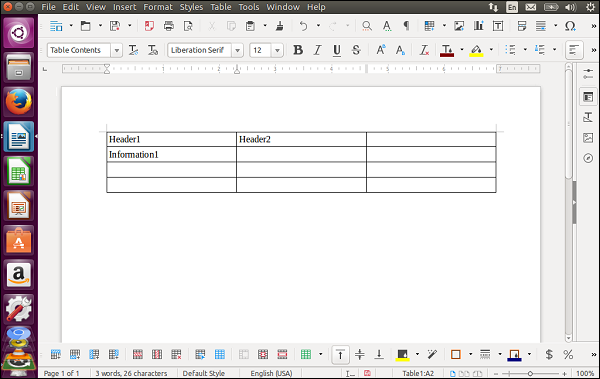
추가 행 및 열 작업을 테이블에 추가하려면 테이블을 마우스 오른쪽 버튼으로 클릭하고 사용 가능한 다양한 테이블 옵션을 선택합니다.
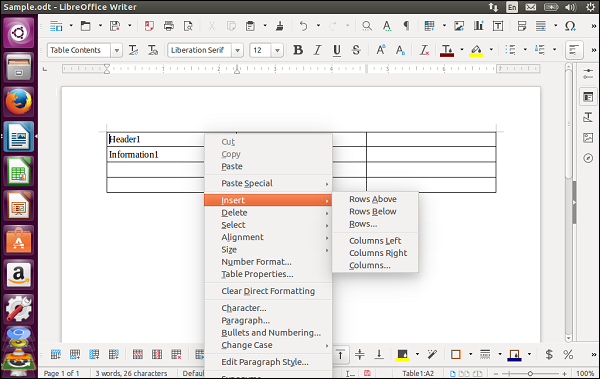
Word Writer의 도구 모음에있는 다양한 글꼴 옵션을 사용하여 텍스트 형식으로 작업 할 수도 있습니다.